Unter Windows 10 Linux Ubuntu 18.04 als Dualsystem installieren (Installationsanleitung)
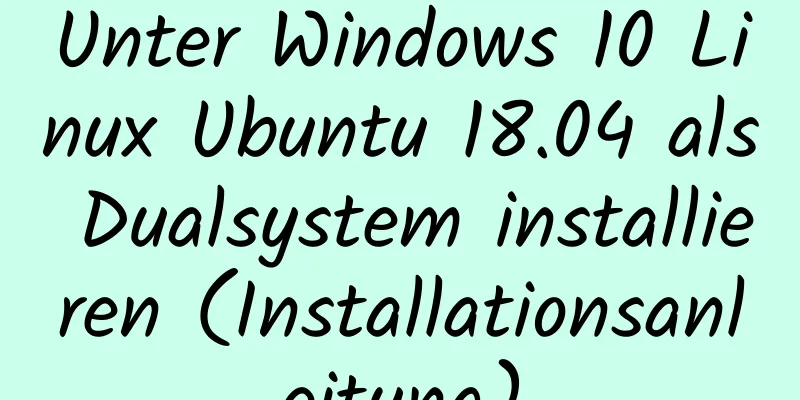
|
Ich habe ein Linux-Ubuntu-System auf meinem Computer installiert. Dies ist das erste Mal, dass ich es installiert habe. Ich habe jeden Schritt aufgezeichnet. Der Installationsvorgang ist wie folgt: Schritt 1: Laden Sie die Ubuntu-Image-Datei herunter Ubuntu-18.04.0-Imagedatei herunterladen Link: https://pan.baidu.com/s/1DISQKq-uj7Ne--AUj2YRpA Extraktionscode: i7qg Schritt 2: Partitionieren Klicken Sie mit der rechten Maustaste auf „Arbeitsplatz“ und klicken Sie auf „Verwalten“.
Klicken Sie auf Datenträgerverwaltung
Wählen Sie eine zu komprimierende Festplatte aus, normalerweise etwa 100 G
Nach Abschluss wird ein nicht zugeordneter Speicherplatz vorhanden sein. Ignorieren Sie ihn einfach Schritt 3: Erstellen Sie eine Bootdiskette Bereiten Sie ein USB-Laufwerk vor und stecken Sie es in den Computer. Der gesamte Inhalt des USB-Laufwerks wird bei der Verwendung gelöscht. Bitte stellen Sie sicher, dass Sie eine Sicherungskopie davon anlegen. Installieren Sie UItraISO Klicken Sie auf die Datei, um die heruntergeladene Bilddatei zu öffnen
Klicken Sie auf „Start“, um das Festplattenabbild zu schreiben
Klicken Sie auf „Schreiben“
Schritt 4: BIOS einrichten Verschiedene Computermodelle bieten unterschiedliche Zugangsmöglichkeiten. Sie können bei Baidu nach der spezifischen Zugangsmöglichkeit suchen. Mein Computer hat unten links ein Nadelloch. Sie können hineinstupsen.
Ändern Sie "Aktivieren" nach Fastboot auf "Deaktiviert"
Ändern Sie die Aktivierung nach Secureboot in Deaktiviert
Schritt 5: Starten Sie das Installationsprogramm Geben Sie den Bootvorgang ein, das ist bei verschiedenen Computern unterschiedlich, bei mir ist immer noch ein Nadelloch,
Wählen Sie das zweite USB-Gerät aus und drücken Sie die Eingabetaste, um das Installationsprogramm aufzurufen
Klicken Sie auf Installieren
Sprache auswählen
weitermachen
Wählen Sie andere Optionen
Hinweis: Klicken Sie auf den freien Platz, den Sie am Anfang gelassen haben, und dann auf das Pluszeichen in der unteren linken Ecke. Beachten Sie, dass unterschiedliche Partitionen unterschiedliche Optionen haben.
16384 MB Primäre Partition Raum Ausgangsposition / (Stammverzeichnis)
2048 MB Logische Partitionen Raum Ausgangsposition /tauschen
200 MB Logische Partitionen Raum Ausgangsposition /Stiefel
20480 MB Logische Partitionen Raum Ausgangsposition /usr
Der gesamte verbleibende Platz Primäre Partition Raum Ausgangsposition /heim
Die Partitionierung ist abgeschlossen. Klicken Sie auf „Jetzt installieren“.
Zeitzone auswählen
Warten Sie eine Minute
Zusammenfassen Oben habe ich Ihnen die Installation des Dualsystems Linux Ubuntu 18.04 auf Win10 vorgestellt. Ich hoffe, es wird Ihnen helfen. Wenn Sie Fragen haben, hinterlassen Sie mir bitte eine Nachricht und ich werde Ihnen rechtzeitig antworten. Ich möchte auch allen für ihre Unterstützung der Website 123WORDPRESS.COM danken! Das könnte Sie auch interessieren:
|
<<: So verwenden Sie Navicat zum Exportieren und Importieren einer MySQL-Datenbank
>>: Axios storniert wiederholte Anfragen
Artikel empfehlen
Detaillierte Erläuterung der MySQL-Lösung zur USE DB-Überlastung
Wenn wir auf einen Fehler stoßen, denken wir oft ...
Beispielcode zur Implementierung einer Anmelde- und Registrierungsvorlage in Vue
Vorlage 1: anmelden.vue <Vorlage> <p Kla...
JavaScript zum Erzielen eines Produktlupeneffekts
In diesem Artikel wird der spezifische JavaScript...
Detaillierte Erklärung zum manuellen Bereitstellen einer Remote-MySQL-Datenbank unter Linux
1. Installieren Sie MySQL. Führen Sie den folgend...
Unterschied zwischen src- und href-Attributen
Es besteht ein Unterschied zwischen src und href ...
Einführung in die Verwendung von this in HTML-Tags
Zum Beispiel: Code kopieren Der Code lautet wie fo...
Analyse von Beispielen für MySQL-Benutzerverwaltungsvorgänge
Dieser Artikel beschreibt die MySQL-Benutzerverwa...
JavaScript Canvas implementiert die Bewegung des Balls entlang der Maus
In diesem Artikelbeispiel wird der spezifische Co...
Einrichten eines Docker-Proxys unter CentOS 7 (Konfiguration der Umgebungsvariablen des Systemd-Dienstes unter Linux)
Der Docker-Daemon verwendet HTTP_PROXY , HTTPS_PR...
MySQL-Indexprinzip und Analyse von Anwendungsbeispielen
Dieser Artikel veranschaulicht anhand von Beispie...
JS implementiert die Append-Funktion von jQuery
Inhaltsverzeichnis Zeig mir den Code Testen Sie d...
Mysql setzt Boolesche Typoperationen
Mysql legt den Booleschen Typ fest 1. Tinyint-Typ...
Schritte zum Installieren einer RocketMQ-Instanz unter Linux
1. JDK installieren 1.1 Überprüfen Sie, ob die ak...
So zentrieren Sie Bilder horizontal und vertikal in DIV oder DIV
<div Klasse="Box"> <img /> ...
Teilen Sie 13 grundlegende Syntax von Typescript
Inhaltsverzeichnis 1. Was ist Ts 2. Grundlegende ...

































